系统备份gho文件如何用? 怎么用gho文件装系统
gho是通过ghost工具备份的系统映像,可以用于系统恢复或重装操作,gho文件可以即可进行重装,不用再进行解压,gho可以即可本地重装,也可以通过u盘重装,但是许多人还不清楚gho怎么重装系统,下面主编跟大家共享使用gho重装系统介绍。
重装须知:
1、如果电脑有系统,且系统可以正常使用,gho可以用onekey ghost本地重装
2、如果系统已经损坏,无法开机,或者电脑是新系统,gho只能用u盘来重装
重装准备
1、备份C盘和桌面重要文件
2、操作系统下载:win10专业版64位系统下载(可用winRAR解压提取gho文件)
3、安装工具下载:一键GHosT (oneKey GHosT)V13.9
办法一、u盘重装办法:gho系统使用u盘安装介绍
办法二、gho系统镜像onekey ghost重装步骤如下
1、将gho文件和onekey ghost安装工具放到同一目录,比如d盘,一定不要放C盘或桌面;
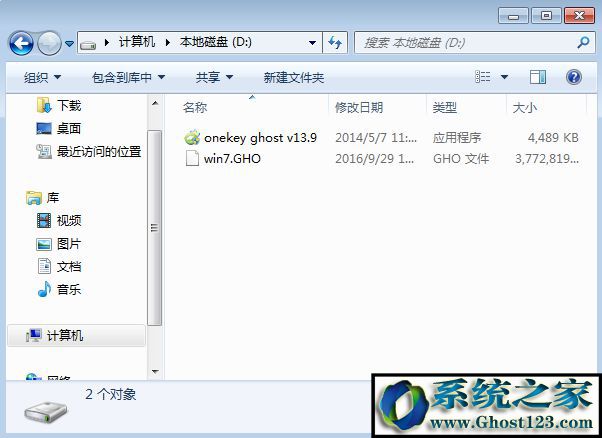
2、双击打开onekey ghost安装工具,选择“恢复分区”,映像路径选择gho文件,选择系统盘位置,比如C盘,或者根据磁盘容量判断系统盘,点击确定;
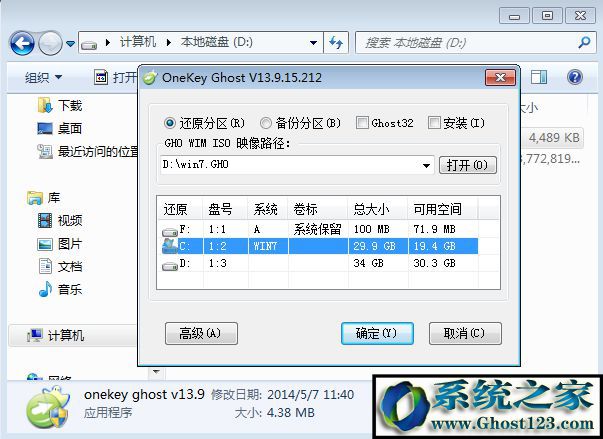
3、弹出这个提示框,点击是,立即重启进行计算机恢复;
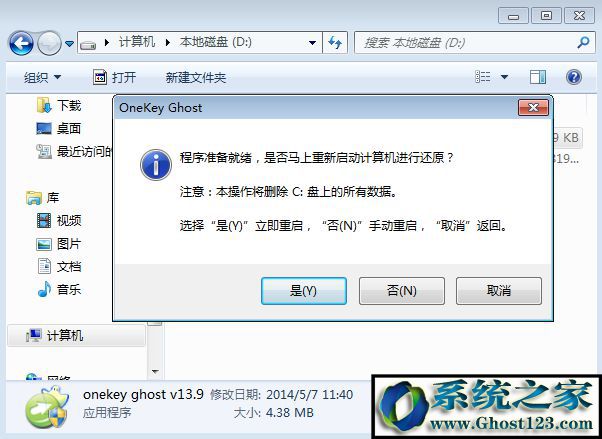
4、电脑重启后默认选择onekey Ghost选项自动进入;
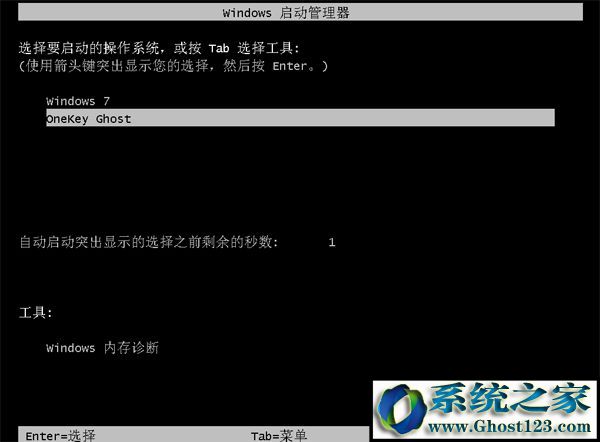
5、启动进入到这个界面,执行C盘格式化以及系统恢复到C盘的操作,等待进度条完成直接,通常需要5分钟;
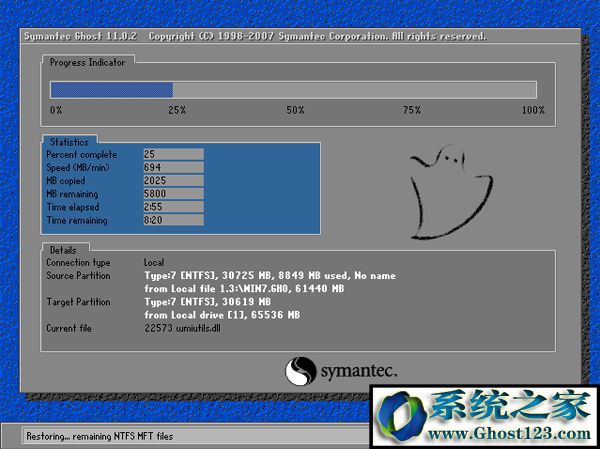
6、操作完成后,电脑会自动重启,继续执行gho系统的重装、设置和激活过程;

7、gho重装系统过程会有多次的重启过程,最后重启进入全新系统桌面后,gho重装过程就结束了。

用gho重装系统介绍就为大家教程到这边,如果您下载到的是gho格式的系统,就可以尊从以上主编提供的办法来重装系统。
系统下载推荐
本站发布的系统与软件仅为个人学习测试使用,不得用于任何商业用途,否则后果自负,请支持购买微软正版软件!
Copyright @ 2022 win10 64位系统版权所有